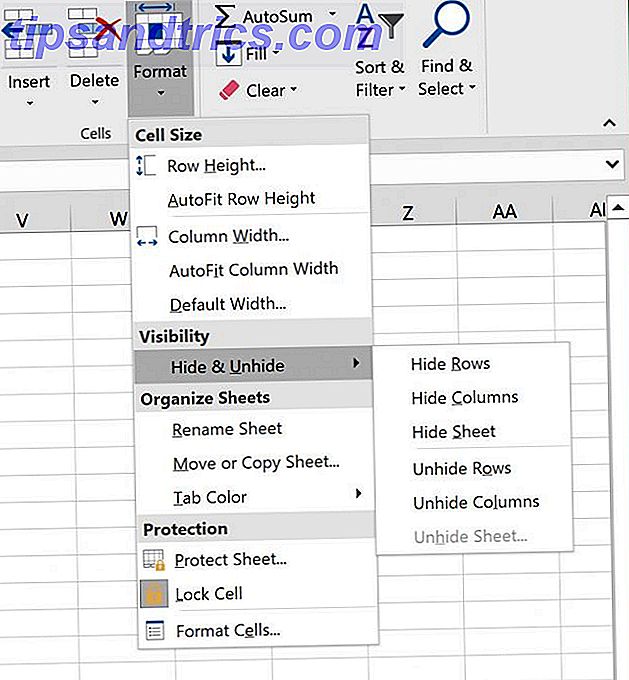Als u te maken heeft met een data-zware spreadsheet, is het soms handig om rijen en kolommen te verbergen of zichtbaar te maken om de informatie te zien die u moet analyseren. Gelukkig maakt Excel het gemakkelijk om dit te doen.
Kolommen en rijen verbergen in Excel
- Selecteer de kolom (men) of rij (sen) die u wilt verbergen. U kunt meerdere kolommen of rijen naast elkaar selecteren door de Shift- toets ingedrukt te houden, anders kunt u meerdere cellen selecteren door de Control- toets ingedrukt te houden ( Command op Mac).
- U kunt ook de rij- of kolom-ID typen in het naamvak links van het formuleveld, dus als u de tweede rij wilt verbergen, typt u bijvoorbeeld B2.
- Nadat u uw selectie hebt gemaakt:
- Klik op het tabblad Start onder de cel Cellen op Opmaak > Verbergen en zichtbaar maken > Rijen verbergen of Kolommen verbergen .
- Of u kunt met de rechtermuisknop klikken op het Excel-werkblad in de kolom of rij die u wilt verbergen en op verbergen klikken. (Deze methode werkt niet als u de rij- of kolom-ID hebt ingevoerd.)
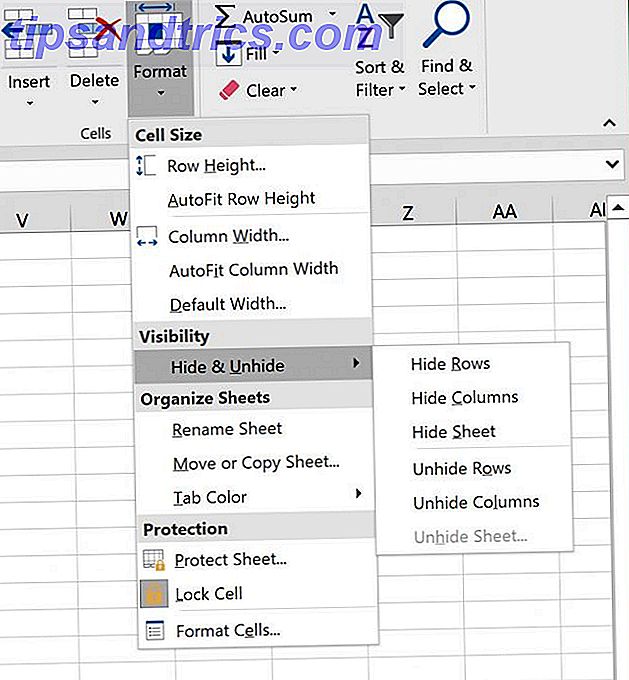
- De kolom of rij wordt verwijderd en u ziet een dunne dubbele lijn die aangeeft waar de verborgen kolom of rij zich bevond.
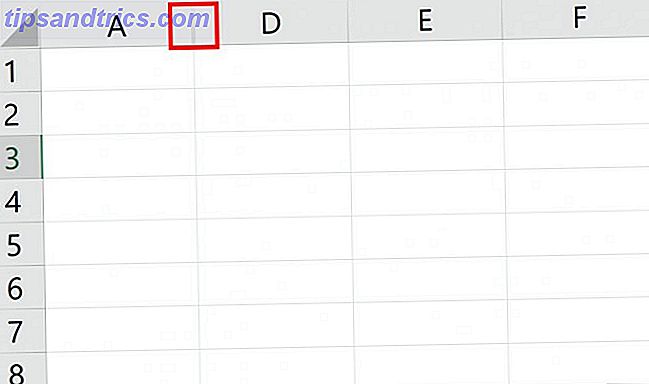
Kolommen of rijen zichtbaar maken
Er zijn een paar manieren om te selecteren welke rijen of kolommen u wilt weergeven:
- Klik met de rechtermuisknop op de dunne dubbele lijn die een verborgen rij of kolom aangeeft en klik op Zichtbaar maken .
- Klik op de dunne dubbele lijn die een verborgen rij of kolom aangeeft om deze te selecteren. Als u alle rijen of kolommen zichtbaar wilt maken, selecteert u alles met de sneltoets Ctrl of Command + A. Klik op het tabblad Start onder de cel Cellen op Opmaak > Verbergen en zichtbaar maken > Rijen verdelen of Unieke kolommen .
Hoewel u meerdere rijen of meerdere kolommen tegelijkertijd kunt verbergen of zichtbaar maken, kunt u niet beide rijen en kolommen tegelijkertijd verbergen of zichtbaar maken.
Wat zijn je favoriete productiviteitstips voor Excel? Laat het ons weten in de comments.